Trình soạn thảo phương trình (Microsoft Equation 3,0) đã được đưa vào các phiên bản Word cũ hơn nhưng đã bị loại bỏ khỏi tất cả các phiên bản trong bản Cập Nhật công cộng 2018 tháng một (PU) và được thay thế bằng một trình soạn thảo phương trình mới.
Nội dung ở đây mô tả tính năng này cho những người dùng đã cài đặt bản cập nhật này.
Quan trọng: Trình soạn thảo phương trình 3,0 đã bị loại bỏ vì các vấn đề bảo mật với việc thực hiện. Người dùng tìm cách chỉnh sửa phương trình được tạo trong phương trình Editor 3,0 sẽ nhận được thông báo lỗi "phương trình Microsoft không sẵn dùng". Phương trình soạn thảo 3,0 đối tượng sẽ vẫn hiển thị bình thường nếu bạn đã cài đặt thêm phông chữ MT (nếu bạn không có phông chữ, bạn có thể tải xuống). Tuy nhiên, người dùng có thể chỉnh sửa các phương trình này chỉ bằng cách tải các công cụ phần mềm MathType được cung cấp bởi WIRIS. Xem mục máy tính bàn Mathtype cho người dùng trình soạn thảo phương trình.
Chèn phương trình với trình soạn thảo phương trình
-
Trên tab Chèn, trong nhóm Văn bản, hãy bấm Đối tượng.
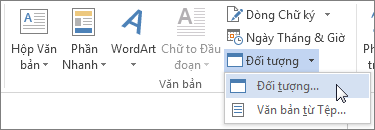
-
Trong hộp thoại đối tượng , bấm vào tab tạo mới .
-
Trong hộp loại đối tượng , bấm Microsoft Equation 3,0, rồi bấm OK.
-
Sử dụng các biểu tượng, mẫu hoặc khung trên thanh công cụ phương trình để sửa phương trình.
-
Trong Word, Excel hoặc Outlook, để trở về tài liệu của bạn, hãy bấm vào bất kỳ chỗ nào trong tài liệu.
Trong PowerPoint, để trở về bản trình bày, trong trình soạn thảo phương trình, trên menu tệp , hãy bấm thoát và trở về bản trình bày.
Sửa phương trình trong trình soạn thảo phương trình
Nếu bạn đã sử dụng trình soạn thảo phương trình để chèn một phương trình, bạn cũng có thể sửa phương trình đó trong trình soạn thảo phương trình.
-
Bấm đúp vào đối tượng phương trình mà bạn muốn sửa.
-
Sử dụng các biểu tượng, mẫu hoặc khung trên thanh công cụ phương trình để sửa phương trình.
-
Trong Word, Excel hoặc Outlook, để trở về tài liệu của bạn, hãy bấm vào bất kỳ chỗ nào trong tài liệu.
Trong PowerPoint, để trở về bản trình bày, trong trình soạn thảo phương trình, trên menu tệp , hãy bấm thoát và trở về bản trình bày.
Chèn phương trình với trình soạn thảo phương trình
-
Trên tab Chèn, trong nhóm Văn bản, hãy bấm Đối tượng.
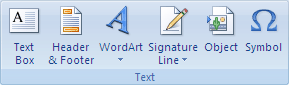
-
Trong hộp thoại đối tượng , bấm vào tab tạo mới .
-
Trong hộp loại đối tượng , bấm Microsoft Equation 3,0.
Nếu trình soạn thảo phương trình không sẵn dùng, bạn có thể phải cài đặt nó.
Trình soạn thảo phương trình cài đặt
-
Thoát khỏi tất cả các chương trình.
-
Bấm Thêm hoặc loại bỏ chương trình trong Pa-nen điều khiển.
-
Trong hộp hiện đang được cài đặt chương trình , bấm Microsoft Office <Suite> 2007, rồi bấm thay đổi.
-
Trên bộ thay đổi cài đặt Microsoft Office <suite> 2007. bấm vào Thêm hoặc loại bỏ tính năng, rồi bấm vào tiếp tục.
-
Trên tab tùy chọn cài đặt , bấm vào chỉ báo bung rộng (+) bên cạnh công cụ Office.
-
Bấm vào mũi tên bên cạnh trình soạn thảo phương trình, rồi bấm chạy từ máy tính của tôi.
-
Bấm Tiếp tục.
-
Sau khi cài đặt trình soạn thảo phương trình hoàn tất, hãy khởi động lại chương trình Office mà bạn đang sử dụng.
-
-
Trong hộp thoại đối tượng , bấm OK.
-
Sử dụng các biểu tượng, mẫu hoặc khung trên thanh công cụ phương trình để sửa phương trình.
-
Trong Word, Excel hoặc Outlook, để trở về tài liệu của bạn, hãy bấm vào bất kỳ chỗ nào trong tài liệu.
Trong PowerPoint, để trở về bản trình bày, trong trình soạn thảo phương trình, trên menu tệp , hãy bấm thoát và trở về bản trình bày.
Sửa phương trình trong trình soạn thảo phương trình
Nếu bạn đã sử dụng trình soạn thảo phương trình để chèn một phương trình, bạn có thể sửa phương trình đó trong trình soạn thảo phương trình.
-
Bấm đúp vào đối tượng phương trình mà bạn muốn sửa.
-
Sử dụng các biểu tượng, mẫu hoặc khung trên thanh công cụ phương trình để sửa phương trình.
-
Trong Word, Excel hoặc Outlook, để trở về tài liệu của bạn, hãy bấm vào bất kỳ chỗ nào trong tài liệu.
Trong PowerPoint, để trở về bản trình bày, trong trình soạn thảo phương trình, trên menu tệp , hãy bấm thoát và trở về bản trình bày.
Để tìm hiểu cách sử dụng phương trình dựng sẵn bằng cách sử dụng nút phương trình , hãy xem mục viết phương trình hoặc công thức.
Xem thêm
Phương trình định dạng tuyến tính và Tự sửa Toán học trong Word











